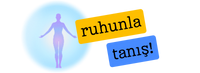Windows 10'da Bluetooth Nasıl Açılır?
Windows 10, Bluetooth özelliğini kullanarak kablosuz cihazlarla kolayca bağlantı kurmanıza olanak tanır. Bluetooth'u etkinleştirmek, fareler, klavyeler, hoparlörler ve diğer kablosuz cihazlar gibi Bluetooth özellikli donanımları bilgisayarınıza bağlamanıza olanak sağlar. Bu makalede, Windows 10'da Bluetooth'un nasıl açılacağını adım adım inceleyeceğiz.
1. Ayarlar Menüsünden Bluetooth'u Açma
Windows 10'da Bluetooth'u açmanın en yaygın ve kolay yolu, Ayarlar menüsünü kullanmaktır. Ayarlar menüsü, bilgisayarınızın birçok özelliğine kolayca erişmenizi sağlar ve Bluetooth'un etkinleştirilmesi de bu menüden yapılabilir. İşte adım adım rehber:
- Başlat düğmesine tıklayın veya Windows tuşuna basın ve Ayarlar simgesini bulun.
- Ayarlar simgesine tıkladıktan sonra, Ayarlar penceresi açılacaktır.
- Burada "Cihazlar" seçeneğine tıklayın. Bu seçenek, bilgisayarınızda bulunan cihazlar ve bağlantılarla ilgili ayarları içerir.
- Cihazlar menüsünde, Bluetooth ve diğer cihazlarla ilgili ayarlar yer alır. "Bluetooth ve Diğer Cihazlar" seçeneğine tıklayın.
- "Bluetooth" bölümünde, bir anahtar veya düğme bulunur. Bu düğmeyi etkinleştirmek veya "Aç" konumuna getirmek, Bluetooth'u açacaktır.
Bu adımları takip ederek, Windows 10'daki Bluetooth özelliğini kolayca açabilirsiniz.
2. Görev Çubuğundan Bluetooth'u Açma
Windows 10'da, görev çubuğundan da Bluetooth'u açabilirsiniz. Görev çubuğu, ekranınızın alt kısmında yer alan çubuktur ve birçok önemli özelliğe hızlı erişim sağlar. İşte görev çubuğundan Bluetooth'u açmanın adımları:
- Görev çubuğunun sağ alt köşesindeki "Bildirim Merkezi" simgesine tıklayın. Bu simge, bir konuşma balonu veya çember şeklinde olabilir.
- Bildirim Merkezi açıldığında, hızlı ayarlar menüsünü göreceksiniz. Burada, hızlı ayarlar menüsünde bulunan "Bluetooth" simgesine tıklayın.
- Bluetooth'u açmak için bu simgeye tıkladığınızda, Bluetooth otomatik olarak etkinleştirilecektir. Bluetooth simgesi artık mavi renkte ve etkinleştirilmiş durumda olacaktır.
Bu adımları izleyerek, Windows 10'da Bluetooth'u hızlı bir şekilde açabilirsiniz.
3. Bluetooth Ayarlarından Etkinleştirme
Başka bir seçenek olarak, Windows 10'daki Bluetooth'u etkinleştirmek için Bluetooth ayarlarına doğrudan erişebilirsiniz. Bu yöntem, daha fazla kontrol ve ayrıntı sağlar. İşte Bluetooth'u etkinleştirmenin bu yöntemi:
- Başlat düğmesine tıklayın veya Windows tuşuna basın ve "Ayarlar" yazın. Ardından "Ayarlar" uygulamasını açın.
- Ayarlar uygulamasında, "Cihazlar" seçeneğine tıklayın.
- "Cihazlar" menüsünde, "Bluetooth ve Diğer Cihazlar" seçeneğini bulun ve üzerine tıklayın.
- Bu bölümde, Bluetooth'u açmak veya kapatmak için bir anahtar veya düğme bulunur. Bluetooth'u etkinleştirmek için bu düğmeye tıklayın veya kaydırın.
Bu adımları takip ederek, Bluetooth'u doğrudan Ayarlar menüsünden etkinleştirebilirsiniz.
4. Klavye Kısayolu ile Bluetooth'u Açma
Bazı dizüstü bilgisayarlar ve klavyeler, Bluetooth'u hızlıca açmanızı sağlayacak özel bir klavye kısayoluna sahiptir. Eğer bilgisayarınızda böyle bir klavye varsa, Bluetooth'u açmak için aşağıdaki adımları izleyebilirsiniz:
- Klavyenizdeki Bluetooth'u etkinleştiren tuşa veya tuş kombinasyonuna basın. Bu genellikle "Fn" (Fonksiyon) tuşu ile birlikte "F8" veya "F12" gibi bir tuştur. Bu tuş kombinasyonları klavyenizin modeline göre değişiklik gösterebilir.
- Bu tuş kombinasyonuna bastığınızda, bilgisayarınızda bulunan Bluetooth otomatik olarak etkinleştirilecektir.
Bu yöntem, klavye üzerinden hızlı bir şekilde Bluetooth'u açmanıza olanak sağlar ve diğer yöntemlere göre daha hızlı bir erişim sağlar.
5. Cihaz Yöneticisi'nden Bluetooth'u Etkinleştirme
Son olarak, Bluetooth'u etkinleştirmenin bir başka yolu da Cihaz Yöneticisi'ni kullanmaktır. Cihaz Yöneticisi, bilgisayarınızdaki donanım bileşenlerini yönetmenizi sağlayan bir araçtır. İşte Cihaz Yöneticisi'nden Bluetooth'u etkinleştirmenin adımları:
- Başlat düğmesine sağ tıklayın ve "Cihaz Yöneticisi"ni seçin.
- Cihaz Yöneticisi açıldığında, Bluetooth'u etkinleştirmek için "Bluetooth
Windows 10, Bluetooth özelliğini kullanarak kablosuz cihazlarla kolayca bağlantı kurmanıza olanak tanır. Bluetooth'u etkinleştirmek, fareler, klavyeler, hoparlörler ve diğer kablosuz cihazlar gibi Bluetooth özellikli donanımları bilgisayarınıza bağlamanıza olanak sağlar. Bu makalede, Windows 10'da Bluetooth'un nasıl açılacağını adım adım inceleyeceğiz.
1. Ayarlar Menüsünden Bluetooth'u Açma
Windows 10'da Bluetooth'u açmanın en yaygın ve kolay yolu, Ayarlar menüsünü kullanmaktır. Ayarlar menüsü, bilgisayarınızın birçok özelliğine kolayca erişmenizi sağlar ve Bluetooth'un etkinleştirilmesi de bu menüden yapılabilir. İşte adım adım rehber:
- Başlat düğmesine tıklayın veya Windows tuşuna basın ve Ayarlar simgesini bulun.
- Ayarlar simgesine tıkladıktan sonra, Ayarlar penceresi açılacaktır.
- Burada "Cihazlar" seçeneğine tıklayın. Bu seçenek, bilgisayarınızda bulunan cihazlar ve bağlantılarla ilgili ayarları içerir.
- Cihazlar menüsünde, Bluetooth ve diğer cihazlarla ilgili ayarlar yer alır. "Bluetooth ve Diğer Cihazlar" seçeneğine tıklayın.
- "Bluetooth" bölümünde, bir anahtar veya düğme bulunur. Bu düğmeyi etkinleştirmek veya "Aç" konumuna getirmek, Bluetooth'u açacaktır.
Bu adımları takip ederek, Windows 10'daki Bluetooth özelliğini kolayca açabilirsiniz.
2. Görev Çubuğundan Bluetooth'u Açma
Windows 10'da, görev çubuğundan da Bluetooth'u açabilirsiniz. Görev çubuğu, ekranınızın alt kısmında yer alan çubuktur ve birçok önemli özelliğe hızlı erişim sağlar. İşte görev çubuğundan Bluetooth'u açmanın adımları:
- Görev çubuğunun sağ alt köşesindeki "Bildirim Merkezi" simgesine tıklayın. Bu simge, bir konuşma balonu veya çember şeklinde olabilir.
- Bildirim Merkezi açıldığında, hızlı ayarlar menüsünü göreceksiniz. Burada, hızlı ayarlar menüsünde bulunan "Bluetooth" simgesine tıklayın.
- Bluetooth'u açmak için bu simgeye tıkladığınızda, Bluetooth otomatik olarak etkinleştirilecektir. Bluetooth simgesi artık mavi renkte ve etkinleştirilmiş durumda olacaktır.
Bu adımları izleyerek, Windows 10'da Bluetooth'u hızlı bir şekilde açabilirsiniz.
3. Bluetooth Ayarlarından Etkinleştirme
Başka bir seçenek olarak, Windows 10'daki Bluetooth'u etkinleştirmek için Bluetooth ayarlarına doğrudan erişebilirsiniz. Bu yöntem, daha fazla kontrol ve ayrıntı sağlar. İşte Bluetooth'u etkinleştirmenin bu yöntemi:
- Başlat düğmesine tıklayın veya Windows tuşuna basın ve "Ayarlar" yazın. Ardından "Ayarlar" uygulamasını açın.
- Ayarlar uygulamasında, "Cihazlar" seçeneğine tıklayın.
- "Cihazlar" menüsünde, "Bluetooth ve Diğer Cihazlar" seçeneğini bulun ve üzerine tıklayın.
- Bu bölümde, Bluetooth'u açmak veya kapatmak için bir anahtar veya düğme bulunur. Bluetooth'u etkinleştirmek için bu düğmeye tıklayın veya kaydırın.
Bu adımları takip ederek, Bluetooth'u doğrudan Ayarlar menüsünden etkinleştirebilirsiniz.
4. Klavye Kısayolu ile Bluetooth'u Açma
Bazı dizüstü bilgisayarlar ve klavyeler, Bluetooth'u hızlıca açmanızı sağlayacak özel bir klavye kısayoluna sahiptir. Eğer bilgisayarınızda böyle bir klavye varsa, Bluetooth'u açmak için aşağıdaki adımları izleyebilirsiniz:
- Klavyenizdeki Bluetooth'u etkinleştiren tuşa veya tuş kombinasyonuna basın. Bu genellikle "Fn" (Fonksiyon) tuşu ile birlikte "F8" veya "F12" gibi bir tuştur. Bu tuş kombinasyonları klavyenizin modeline göre değişiklik gösterebilir.
- Bu tuş kombinasyonuna bastığınızda, bilgisayarınızda bulunan Bluetooth otomatik olarak etkinleştirilecektir.
Bu yöntem, klavye üzerinden hızlı bir şekilde Bluetooth'u açmanıza olanak sağlar ve diğer yöntemlere göre daha hızlı bir erişim sağlar.
5. Cihaz Yöneticisi'nden Bluetooth'u Etkinleştirme
Son olarak, Bluetooth'u etkinleştirmenin bir başka yolu da Cihaz Yöneticisi'ni kullanmaktır. Cihaz Yöneticisi, bilgisayarınızdaki donanım bileşenlerini yönetmenizi sağlayan bir araçtır. İşte Cihaz Yöneticisi'nden Bluetooth'u etkinleştirmenin adımları:
- Başlat düğmesine sağ tıklayın ve "Cihaz Yöneticisi"ni seçin.
- Cihaz Yöneticisi açıldığında, Bluetooth'u etkinleştirmek için "Bluetooth